Come amministratore, potresti eseguire regolarmente il comando echo in Bash quando gestisci un sistema Linux. Ma stampare testi è tutto ciò che il comando echo può offrire?
In questo tutorial, esaminerai più da vicino il comando echo e imparerai alcuni dei suoi esempi pratici più utili.
Pronto? Resta sintonizzato e cambia idea sul comando echo!
Prerequisito
Questo tutorial comprende dimostrazioni pratiche. Per seguirla, hai solo bisogno di una macchina Ubuntu. Questo tutorial utilizza Ubuntu 20.04, ma altre distribuzioni Linux funzioneranno anche.
Stampa delle Stringhe con il Comando echo nella Shell di Bash
Quando pensi al comando echo, la prima cosa che ti viene in mente è stampare valori di stringa sulla console. Sì, il comando echo restituisce stringhe direttamente da un comando o da uno script.
Ma più avanti in questo tutorial, vedrai il comando echo da un punto di vista diverso. Per ora, guarda come questo comando stampa stringhe sulla console.
La sintassi del comando echo è la seguente dove:
- stringa – il testo da stampare.
- opzioni – gli argomenti opzionali che puoi specificare per modificare l’output.
Esegui il comando echo sottostante senza aggiungere opzioni per stampare un semplice testo sulla console. Questo comando passa la stringa come argomento al comando echo.

Suppressione delle Nuove Righe Finali nelle Stringhe
Il comando echo aggiunge un carattere di nuova riga alla fine di ogni stringa per impostazione predefinita. Di conseguenza, quando si stampa più stringhe, magari connettendole tra loro, ogni stringa viene stampata su una nuova linea.
l’opzione -n sopprime le nuove righe finali, indicando al comando echo di stampare più stringhe su una singola linea. Questa opzione può essere utile, ad esempio, durante la stampa di barre di avanzamento sulla console.
Esegui il seguente comando per stampare Progresso: e 50%.
Di seguito, puoi vedere che le nuove righe separano le due stringhe.

Ora, esegui il seguente comando, aggiungendo l’opzione -n, per stampare le stringhe Progresso: e 50%.
Come puoi vedere qui sotto, entrambe le stringhe sono ora su una singola linea poiché hai usato l’opzione -n per sopprimere le nuove righe.

Stampa dei valori delle variabili
Nel momento in cui si scrive uno script, si memorizza temporaneamente un valore in una variabile, che è possibile stampare con il comando echo. Questa funzione può essere utile per verificare il valore di una variabile e individuare errori in uno script shell.
Esegui i comandi seguenti per impostare il valore della variabile ‘number’ a 10 e stampare (echo) il valore sulla console.

Interpretazione delle sequenze di escape
Una sequenza di escape è una serie di caratteri che rappresenta un carattere speciale e puoi utilizzare l’opzione -e per interpretare le sequenze di escape.
Ad esempio, la sequenza di escape \t rappresenta un carattere di tabulazione. Se si utilizza l’opzione -e e si stampa \t sulla console, \t verrà interpretato come un carattere di tabulazione invece di essere stampato letteralmente.
Alcune delle sequenze di escape più comuni sono le seguenti:
| Escape Sequence | Function |
| \b | backspace |
| \t | tab |
| \n | new line |
| \\ | backslash |
| \$ | dollar sign |
Esegui il seguente comando per stampare Hello\tWorld sulla console.
Puoi vedere qui sotto che il comando echo ha stampato la stringa Hello\tWorld così com’è.

Ora, esegui il seguente comando per stampare Hello\tWorld, aggiungendo l’opzione -e per interpretare \t come un carattere di tabulazione in mezzo.
Nota sotto il grande spazio tra la parola Hello e World.

Inserimento di stringhe in una nuova riga
Stampare una lunga singola linea di stringa rende difficile per l’utente leggerne l’intero contenuto. Per fortuna, l’opzione \n ti permette di aggiungere un carattere di nuova riga in mezzo a una stringa. Questa opzione viene spesso utilizzata quando si stampa più linee di testo sulla console, il che conferisce chiarezza al testo effettivo.
Esegui il seguente comando per stampare la stringa Comando echo bash\nUn’altra linea, dove l’opzione \n divide la stringa in due righe.
Qui sotto, puoi vedere che l’opzione \n ha messo la stringa Un’altra linea in una nuova riga.

Inserimento di tabulazioni verticali tra le stringhe
Hai visto come la sequenza di escape \t mette un carattere di tabulazione orizzontale tra le stringhe. Ma cosa dire di una tabulazione verticale? L’opzione \v ti permette di separare le stringhe in tabulazioni verticali, il che è perfetto per creare banner di testo.
Questa opzione viene spesso utilizzata quando si stampa più colonne di testo sulla console, con ogni colonna su una nuova riga con uno spazio di tabulazione nuovo all’inizio.
Esegui il seguente comando per stampare il testo Demo di bash Echo, ma con tab verticali (\v) tra ogni parola.
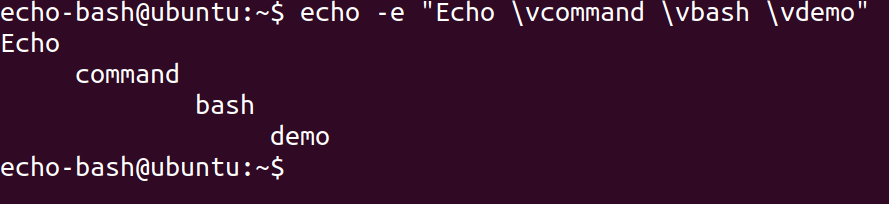
Stampa dei Nomi dei File Basata sull’Estensione
Se stai cercando un modo per trovare file con un determinato tipo di file, questa funzionalità del comando echo funziona allo stesso modo. Il comando echo supporta l’elenco dei file in una directory con un’estensione particolare utilizzando il carattere jolly (*).
1. Esegui il seguente comando per stampare tutti i file con estensione .txt nella directory corrente.

2. Successivamente, esegui il seguente comando per stampare tutti i file con estensione .deb nella directory corrente.

3. Infine, esegui il seguente comando per stampare i file con estensione .txt nella directory ~/Downloads. Puoi sostituire ~/Downloads/ con il percorso effettivo della tua directory file.
Puoi vedere qui sotto che il comando echo supporta la specifica di un percorso della directory dove si trovano i tuoi file.

Scrivere l’Output su File
Quando il tuo comando restituisce un output massiccio, difficilmente puoi leggere tutto sulla console. Scrivere l’output su un file è invece un’ottima idea. Ma come? Oltre a stampare testi sulla console, il comando echo supporta anche la scrittura di output direttamente su un file.
Esegui il comando sottostante, che non fornisce output poiché l’output viene scritto (>) su un file chiamato echo-bash.txt invece.
Nota che se il file echo-bash.txt esiste già, verrà sovrascritto con il nuovo contenuto.
Ora, esegui il seguente comando cat per visualizzare il contenuto del file echo-bash.txt.
Come puoi vedere di seguito, l’output del comando echo viene scritto sul file echo-bash.txt.

Aggiungere Output ai File Esistenti
Come precedentemente menzionato, l’operatore > sovrascrive un file esistente con nuovo contenuto. Ma se desideri aggiungere l’output a un file esistente invece di sovrascriverlo?
Invece di un singolo operatore >, usane due >>. Questa funzionalità aiuta a mantenere il contenuto esistente e ad aggiungere nuove voci alla fine del file.
Esegui il comando sottostante per aggiungere (>>) nuovi testi (Aggiungendo testo) al file echo-bash.txt esistente.
Ora, esegui il seguente comando cat per visualizzare il contenuto del file echo-bash.txt.
Come puoi vedere di seguito, l’output del comando echo viene aggiunto al file senza sovrascrivere nulla.

Conclusione
Il comando echo nella shell bash è uno strumento semplice ma potente che può essere utilizzato in molti modi. E in questo tutorial, hai imparato come massimizzare il potenziale del comando echo con alcune delle sue opzioni più popolari.
Stampare testi sulla console non è più solo “stampare testi”. Hai visto come scrivere l’output su un file, aggiungere output e cambiare l’aspetto di ogni testo stampato.
Perché non scegliere alcuni modi in cui puoi utilizzare il comando echo e scriverli nei tuoi script? Vedi quale modi creativi puoi inventare!













